excel学生成绩等级评定 使用Excel统计成绩并评定等级的方法
excel学生成绩等级评定 使用Excel统计成绩并评定等级的方法,在这个电脑办公的时代,要是不掌握点office办公软件相关的知识那你简直就没有晋升的机会了,excel学生成绩等级评定这个问题,不知道是否也困扰着你,关于excel学生成绩等级评定 使用Excel统计成绩并评定等级的方法看完这篇文章你一定会有所收获,我们一起了解下吧!
在统计学生成绩时,经常需要根据成绩来评定等级。在Excel中,可以使用IF函数的嵌套来进行判断以返回成绩对应的等级。
本文中,当卷面分数为120分时,分数低于72分的为不及格,等级评定为“差”,72~96分(不包括96分)为“中”,96~108分(不包括108分)为“良”,而分数大于等于108分的为“优”。根据这种评定标准可以使用本文介绍的方法来进行等级评定。
1、启动Excel并打开工作表,在工作表中选择C3单元格,在编辑栏中输入公式“=IF(B3<72,"差",IF(B3<96,"中",IF(B3<108,"良","优")))”,如图1所示。按Enter键结束公式的输入。
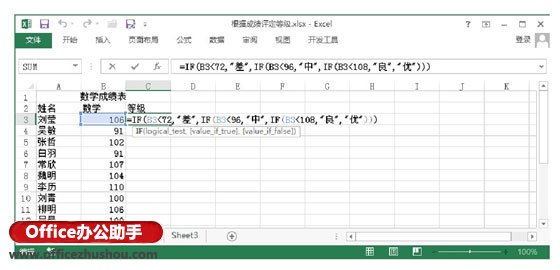
图1 在编辑栏中输入公式
2、使用鼠标向下拖动单元格上的填充控制柄填充公式,公式填充完成后在单元格中显示计算结果,如图2所示。
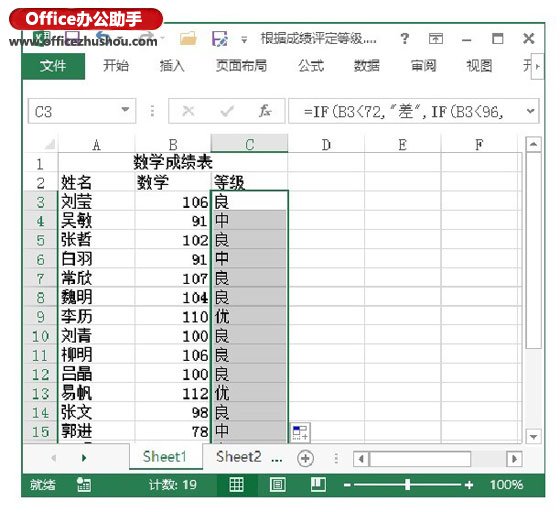
图2 填充公式后显示计算结果
以上就是excel学生成绩等级评定 使用Excel统计成绩并评定等级的方法全部内容了,希望大家看完有所启发,对自己的工作生活有所帮助,想要了解更多跟excel学生成绩等级评定 使用Excel统计成绩并评定等级的方法请关注我们优词网!




 400-685-0732
400-685-0732
